Faça uma verificação gratuita e verifique se o seu computador está infectado.
REMOVER AGORAPara usar a versão completa do produto, precisa de comprar uma licença para Combo Cleaner. 7 dias limitados para teste grátis disponível. O Combo Cleaner pertence e é operado por RCS LT, a empresa-mãe de PCRisk.
Instruções de remoção Splendor Search
O que é Splendor Search?
Desenvolvido por SuperWeb LLC, Splendor Search é uma aplicação fraudulenta que supostamente melhora a qualidade de navegação na Internet - "Movemo-nos por melhorar a web, fornecendo as melhores ferramentas para melhorar a experiência de navegação, de pesquisar na web para comparar as ofertas on-line e encontrar os melhores preços. Combinamos todas nossas grandes ideia no pacote de produto Splendor Search, um conjunto de ferramentas GRATUITO que trabalham para tornar a sua experiência de navegação… melhor!". Estas falsas alegações enganam frequentemente os utilizadores a pensar que Splendor Search é um programa completamente legítimo. Contudo, isto é falso devido ao seu comportamento fraudulento, Splendor Search é categorizado como um adware, bem como um programa potencialmente indesejado (PPI). Não só esta aplicação se infiltra no sistema sem pedir a permissão dos utilizadores, como também gera anúncios on-line intrusivos, causa redirecionamentos de navegador indesejados e recolhe diversas informações relacionadas com a navegação.
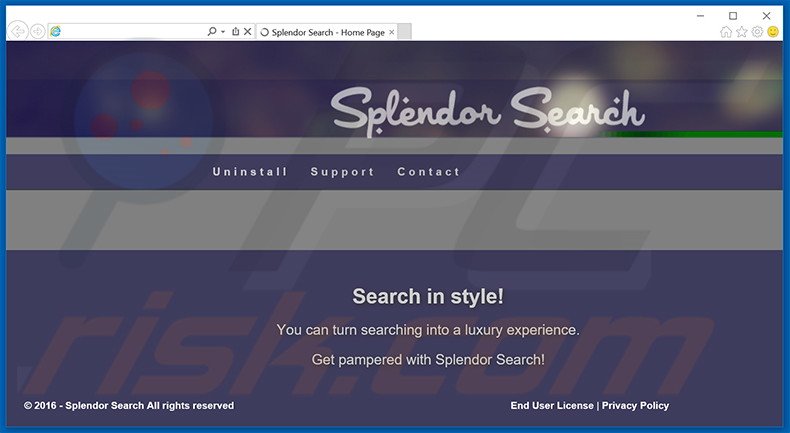
Uma vez infiltrado, Splendor Search começa a exibir vários tipos de anúncios intrusivos, tais como pop-up, banner, intersisticiais, transicionais, página completa, pesquisa, etc. O problema é que nenhum desses anúncios origina dos websites visitados pelos utilizadores, por isso, sobrepõe-se frequentemente ao conteúdo desses websites. Além disso, alguns dos anúncios redirecionados de sites não fidedignos são prováveis de conter conteúdo fraudulento, por isso, ao clicar neles, os utilizadores arriscam-se a causar infecções adicionais de adware ou malware. Splendor Search causa redirecionamentos de navegador indesejados para searchinterneat-a.akamanaihd.net e search.yahoo.com.. A exibição de publicidades online intrusivos e redirecionamentos de indesejados contínuos diminuem significativamente a atividade de navegação na Internet dos utilizadores. É também importante mencionar que Splendor Search recolhe informação de navegação relacionada de Internet. Os endereços do Internet Protocol (IP) (usados para determinar a posição geográfica), os números originais de identificador, websites visitados, páginas visualizadas, perguntas de pesquisa - são somente alguns exemplos de uma lista dos tipos de informação recolhidos por este adware. O problema é que alguns dos dados recolhidos podem ser pessoalmente identificáveis. Além disso, os desenvolvedores partilham esta informação com empresas terceiras. Por isso, a presença de uma app rastreadora informação como Splendor Search pode eventualmente conduzir a sérias questões de privacidade ou mesmo ao roubo de identidade. Assim, deve eliminar este PPI o mais rapidamente possível.
Declaração da Política de Privacidade de Splendor Search sobre a recolha de dados:
Apenas partilhamos ou vendemos a sua informação pessoal não pública com terceiros não-filiados quando acreditamos que, ao fazê-lo, é permitido por si ou autorizado por esta Política de Privacidade. Além disso, a Empresa pode partilhar a sua informação pessoal com as nossas empresas subsidiárias ou da filial sem restrição.
Os resultados de pesquisa mostram que SuperWeb LLC lançou centenas de aplicações fraudulentas que são completamente idênticas a Splendor Search. Contudo, nem Splendor Search, nem Results Hub, Constant Fun, ou Triangle Trail juntamente com outras apps desenvolvidas por esta empresa fornecem a funcionalidade prometida. O verdadeiro objectivo destas aplicações é gerar rendimento para os desenvolvedores, por isso, SuperWeb LLC lança intencionalmente aplicações idênticas com diferentes nomes para prevenir a detecção pelos pacotes de anti-spyware e anti-vírus.
Como é que Splendor Search foi instalado no meu computador?
SuperWeb LLC distribui Splendor Search usando um método de marketing de software fraudulento denominado 'agregação' - uma instalação silenciosa de programas potencialmente indesejados juntamente com os regulares. Muitos utilizadores não esperam que as aplicações de terceiros estejam ocultas, por isso, apressam imprudentemente os processos de descarregamento e instalação. Por esta razão, os desenvolvedores ocultam apps fraudulentas tais como Splendor Search dentro das definições 'Personalizadas' ou 'Avançadas'. Ao imprudentemente salta esta secção, os utilizadores instalam inadvertidamente programas fraudulentos.
Como evitar a instalação de aplicações potencialmente indesejadas?
Esta situação pode ser facilmente prevenida adoptando dois simples passos. Primeiramente, nunca apresse o descarregamento e instalação do software - analise de perto cada passo usando as definições 'Avançadas' ou 'Personalizadas'. Seguidamente, rejeite todas as ofertas para descarregar ou instalar software e exclua todos os incluídos, porque as probabilidades de exisitirem programas fraudulentos é bastante elevada.
Remoção automática instantânea do malware:
A remoção manual de ameaças pode ser um processo moroso e complicado que requer conhecimentos informáticos avançados. O Combo Cleaner é uma ferramenta profissional de remoção automática do malware que é recomendada para se livrar do malware. Descarregue-a clicando no botão abaixo:
DESCARREGAR Combo CleanerAo descarregar qualquer software listado no nosso website, concorda com a nossa Política de Privacidade e Termos de Uso. Para usar a versão completa do produto, precisa de comprar uma licença para Combo Cleaner. 7 dias limitados para teste grátis disponível. O Combo Cleaner pertence e é operado por RCS LT, a empresa-mãe de PCRisk.
Menu rápido:
- O que é Splendor Search?
- PASSO 1. Desinstale a aplicação Splendor Search usando o Painel de Controlo.
- PASSO 2. Remova os anúncios Splendor Search do Internet Explorer.
- PASSO 3. Remova os anúncios Splendor Search do Google Chrome.
- PASSO 4. Remova os 'Anúncios por Splendor Search' do Mozilla Firefox.
- PASSO 5. Remova os anúncios Splendor Search do Safari.
- PASSO 6. Remova a extensão fraudulento do Microsoft Edge.
Remoção do adware Splendor Search:
Utilizadores Windows 10:

Clique com o botão direito do rato no canto inferior esquerdo do ecrã, seleccione Painel de Controlo no Menu de Acesso Rápido. Na janela aberta, escolha Desinstalar um Programa.
Utilizadores Windows 7:

Clique Início ("Logo Windows" no canto inferior esquerdo do seu ambiente de trabalho), escolha o Painel de Controlo. Localize Programas e clique em Desinstalar um programa.
Utilizadores macOS (OSX):

Clique Finder, na janela aberta selecione Aplicações. Arraste a app da pasta das Aplicações para a Reciclagem (localizado em Dock), e depois clique com o botão direito no botão da Reciclagem e selecione Esvaziar Reciclagem.
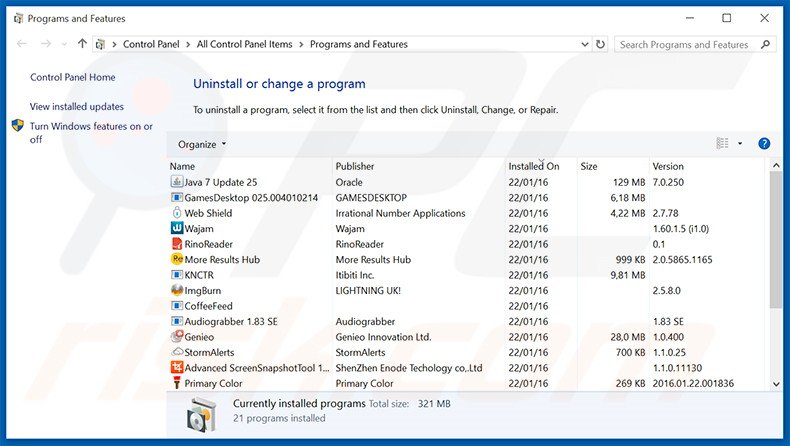
Na janela de desinstalação de programas, procure "Splendor Search", seleccione esta entrada e clique "Desinstalar" ou "Remover".
Após desinstalar o programa potencialmente indesejado (que provoca os anúncios Splendor Search), faça uma verificação de seu computador por qualquer componente restante indesejado ou infecções por malware possível. Para fazer a verificação do seu computador, use o software recomendado da remoção do malware.
DESCARREGAR removedor de infeções por malware
Combo Cleaner faz uma verificação se o seu computador estiver infetado. Para usar a versão completa do produto, precisa de comprar uma licença para Combo Cleaner. 7 dias limitados para teste grátis disponível. O Combo Cleaner pertence e é operado por RCS LT, a empresa-mãe de PCRisk.
Remova os anúncios Splendor Search dos navegadores de Internet:
O vídeo demonstra como remover os add-ons potencialmente indesejados de navegador:
 Remova os add-ons fraudulentos do Internet Explorer:
Remova os add-ons fraudulentos do Internet Explorer:
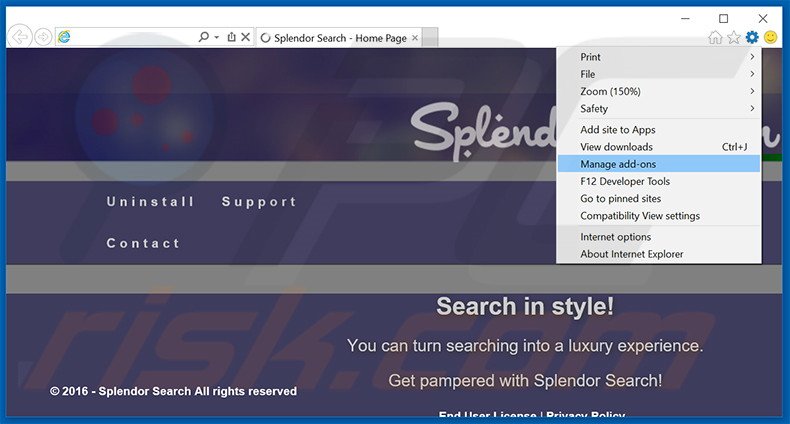
Clique no ícone "ferramenta" das opções do Internet Explorer ![]() (no canto direito superior do Internet Explorer), selecione "Gerir Add-ons". Procure por "Splendor Search", selecione esta entrada e clique "Remover".
(no canto direito superior do Internet Explorer), selecione "Gerir Add-ons". Procure por "Splendor Search", selecione esta entrada e clique "Remover".
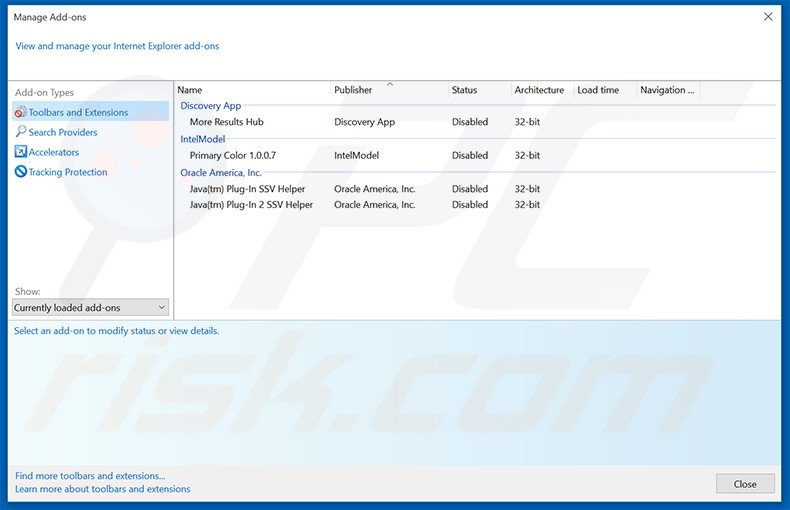
Método opcional:
Se continuar a ter problemas com a remoção do splendor search (adware), pode repor as suas definições padrão do Internet Explorer.
Utilizadores Windows XP: Clique em Iniciar, clique em Executar, na janela aberta, digite inetcpl.cpl. Na janela aberta clique no separador Avançado, e depois clique em Repor.

Utilizadores Windows Vista e Windows 7: Clique no logo do Windows, na caixa de pesquisa iniciar, escreva inetcpl. cpl e clique em entrar. Na janela aberta clique no separador Avançado e depois clique em Repor.

Utilizadores Windows 8: Abra o Internet Explorer e clique no ícone da ferramenta. Selecione Opções da Internet.

Na janela aberta, selecione o separador Avançado.

Clique no botão Repor.

Confirme que pretende redefinir as configurações do Internet Explorer para padrão clicando no botão Repor.

 Remova as extensões fraudulentas do Google Chrome:
Remova as extensões fraudulentas do Google Chrome:
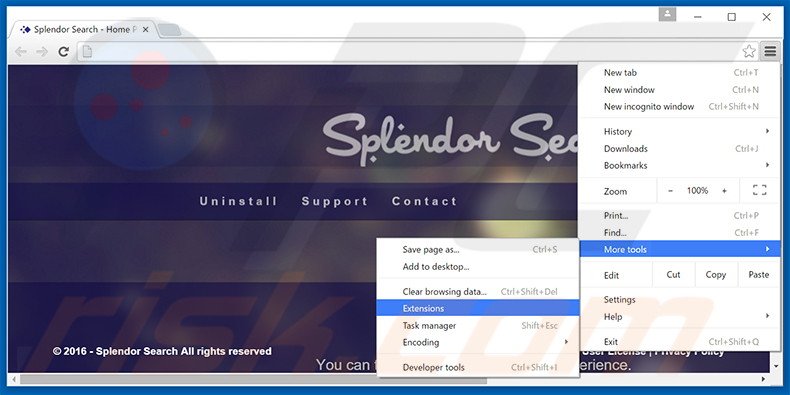
Clique no ícone das opções do Google Chrome ![]() (no canto direito superior do Google Chrome), selecione "Ferramentas" e clique em "Extensões". Localize: "Splendor Search", selecione esta entrada e clique no ícone da reciclagem.
(no canto direito superior do Google Chrome), selecione "Ferramentas" e clique em "Extensões". Localize: "Splendor Search", selecione esta entrada e clique no ícone da reciclagem.
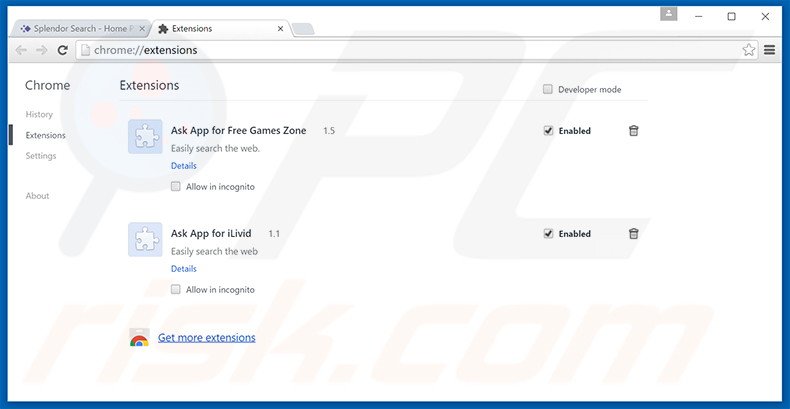
Método opcional:
Se continuar a ter problemas com a remoção do splendor search (adware), reinicie as configurações do navegador do Google Chrome. Clique no Chrome menu icon ![]() (no canto superior direito do Google Chrome) e selecione Settings. Faça scroll para o fundo do ecrã. Clique em Advanced… link.
(no canto superior direito do Google Chrome) e selecione Settings. Faça scroll para o fundo do ecrã. Clique em Advanced… link.

Depois de descer para a parte de baixo do ecrã, clique no botão Reset (Restore settings to their original defaults).

Na janela aberta, confirme que deseja redefinir as configurações do Google Chrome para o padrão, clicando no botão Reset.

 Remova os plugins fraudulentos do Mozilla Firefox:
Remova os plugins fraudulentos do Mozilla Firefox:
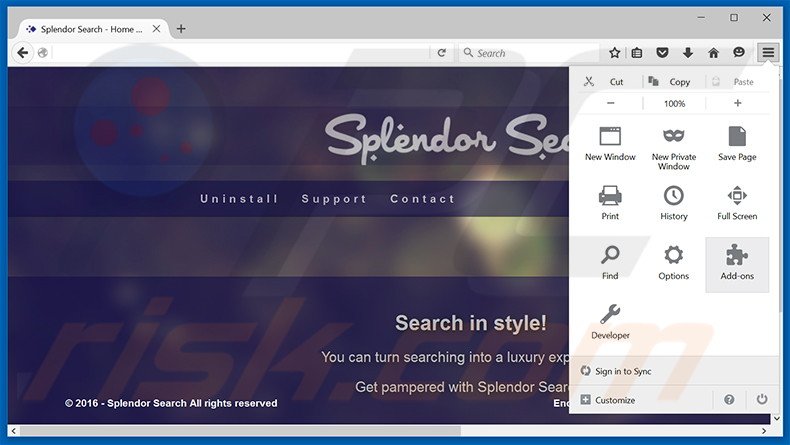
Clique no ícone do menu do Firefox ![]() (no canto superior direito da janela principal), selecione "Add-ons". Clique em "Extensões", na janela aberta remova "Splendor Search".
(no canto superior direito da janela principal), selecione "Add-ons". Clique em "Extensões", na janela aberta remova "Splendor Search".
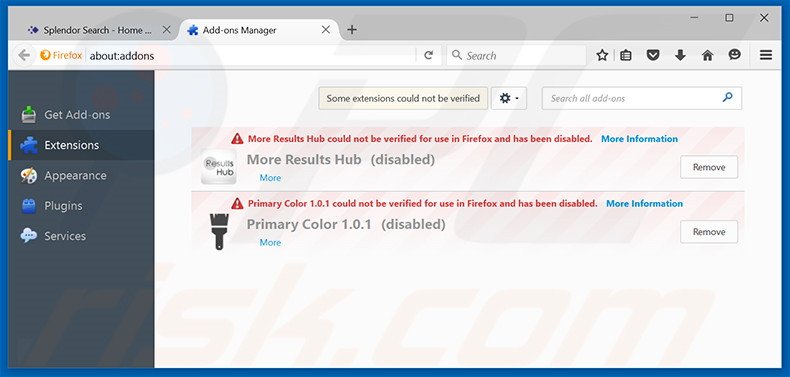
Método opcional:
Os utilizadores de computador que estão a ter problemas com a remoção dos splendor search (adware), podem repor as suas definições do Mozilla Firefox. Abra o Mozilla Firefox, no canto superior direito da janela principal clique no menu Firefox ![]() , na caixa do menu suspenso escolha Menu de Ajuda Aberto e selecione o menu de ajuda firefox
, na caixa do menu suspenso escolha Menu de Ajuda Aberto e selecione o menu de ajuda firefox ![]() .
.

Selecione Informação de Soluções de Problemas.

Na janela aberta, clique no botão Repor Firefox.

Nas janelas abertas confirme que quer restaurar as suas configurações do Mozilla Firefox para padrão, clicando no botão Repor.

 Remova extensões fraudulentas do Safari:
Remova extensões fraudulentas do Safari:

Certifique-se de que o seu navegador Safari está ativo, clique no menu Safari, e selecione Preferências….

Na janela aberta clique em Extensões, localize qualquer extensão suspeita instalada, selecione-a e clique Desinstalar.
Método opcional:
Certifique-se de que o seu navegador Safari está ativo e clique no menu Safari. Do menu suspenso, selecione Limpar Histórico e Dados dos Sites.

Na janela aberta selecione histórico todo e clique no botão Limpar Histórico.

 Remova as extensões maliciosas do Microsoft Edge:
Remova as extensões maliciosas do Microsoft Edge:

Clique no ícone do menu Edge ![]() (chromium) (no canto superior direito do Microsoft Edge), selecione "Extensões". Localize todos os add-ons suspeitos de instalar recentemente e clique em "Remover" abaixo dos nomes.
(chromium) (no canto superior direito do Microsoft Edge), selecione "Extensões". Localize todos os add-ons suspeitos de instalar recentemente e clique em "Remover" abaixo dos nomes.

Método opcional:
Se continuar a ter problemas com a remoção do splendor search (adware), redefina as configurações do navegador Microsoft Edge. Clique no ícone do menu Edge ![]() (chromium) (no canto superior direito do Microsoft Edge) e selecione Configurações.
(chromium) (no canto superior direito do Microsoft Edge) e selecione Configurações.

No menu de configurações aberto, selecione Redefinir configurações.

Selecione Restaurar configurações para os seus valores padrão. Na janela aberta, confirme que deseja redefinir as configurações do Microsoft Edge para o padrão, clicando no botão Redefinir.

- Se isso não ajudou, siga estas instruções alternativas, explicando como redefinir o navegador Microsoft Edge.
Resumo:
 Mais comumente, o adware ou aplicações potencialmente indesejadas infiltram-se nos navegadores de Internet do utilizadores através de descarregamentos de software gratuito. Note que a fonte mais segura para fazer o descarregamento do software gratuito é que é o website dos desenvolvedores. Para evitar a instalação deste adware, deve prestar muita atenção ao descarregar e instalar o software gratuito. Ao instalar o programa gratuito já descarregue escolha as opções de instalação personalizada ou avançada - esta etapa irá revelar todos as aplicações potencialmente indesejadas que estão a ser instaladas juntamente com o seu programa gratuito escolhido.
Mais comumente, o adware ou aplicações potencialmente indesejadas infiltram-se nos navegadores de Internet do utilizadores através de descarregamentos de software gratuito. Note que a fonte mais segura para fazer o descarregamento do software gratuito é que é o website dos desenvolvedores. Para evitar a instalação deste adware, deve prestar muita atenção ao descarregar e instalar o software gratuito. Ao instalar o programa gratuito já descarregue escolha as opções de instalação personalizada ou avançada - esta etapa irá revelar todos as aplicações potencialmente indesejadas que estão a ser instaladas juntamente com o seu programa gratuito escolhido.
Ajuda na remoção:
Se estiver a experienciar problemas ao tentar remover splendor search (adware) a partir do seu computador, por favor, peça ajuda no nosso fórum de remoção de malware.
Deixe um comentário:
Se tiver informações adicionais sobre splendor search (adware) ou a sua remoção por favor, partilhe o seu conhecimento na secção de comentários abaixo.
Fonte: https://www.pcrisk.com/removal-guides/9742-splendor-search-ads
Partilhar:

Tomas Meskauskas
Pesquisador especialista em segurança, analista profissional de malware
Sou um apaixonado por segurança e tecnologia de computadores. Tenho experiência de mais de 10 anos a trabalhar em diversas empresas relacionadas à resolução de problemas técnicas e segurança na Internet. Tenho trabalhado como autor e editor para PCrisk desde 2010. Siga-me no Twitter e no LinkedIn para manter-se informado sobre as mais recentes ameaças à segurança on-line.
O portal de segurança PCrisk é fornecido pela empresa RCS LT.
Pesquisadores de segurança uniram forças para ajudar a educar os utilizadores de computadores sobre as mais recentes ameaças à segurança online. Mais informações sobre a empresa RCS LT.
Os nossos guias de remoção de malware são gratuitos. Contudo, se quiser continuar a ajudar-nos, pode-nos enviar uma ajuda, sob a forma de doação.
DoarO portal de segurança PCrisk é fornecido pela empresa RCS LT.
Pesquisadores de segurança uniram forças para ajudar a educar os utilizadores de computadores sobre as mais recentes ameaças à segurança online. Mais informações sobre a empresa RCS LT.
Os nossos guias de remoção de malware são gratuitos. Contudo, se quiser continuar a ajudar-nos, pode-nos enviar uma ajuda, sob a forma de doação.
Doar
▼ Mostrar comentários